 9A文计算机网络基础教案.docx
9A文计算机网络基础教案.docx
- 文档编号:9260149
- 上传时间:2023-02-03
- 格式:DOCX
- 页数:16
- 大小:400.98KB
9A文计算机网络基础教案.docx
《9A文计算机网络基础教案.docx》由会员分享,可在线阅读,更多相关《9A文计算机网络基础教案.docx(16页珍藏版)》请在冰豆网上搜索。
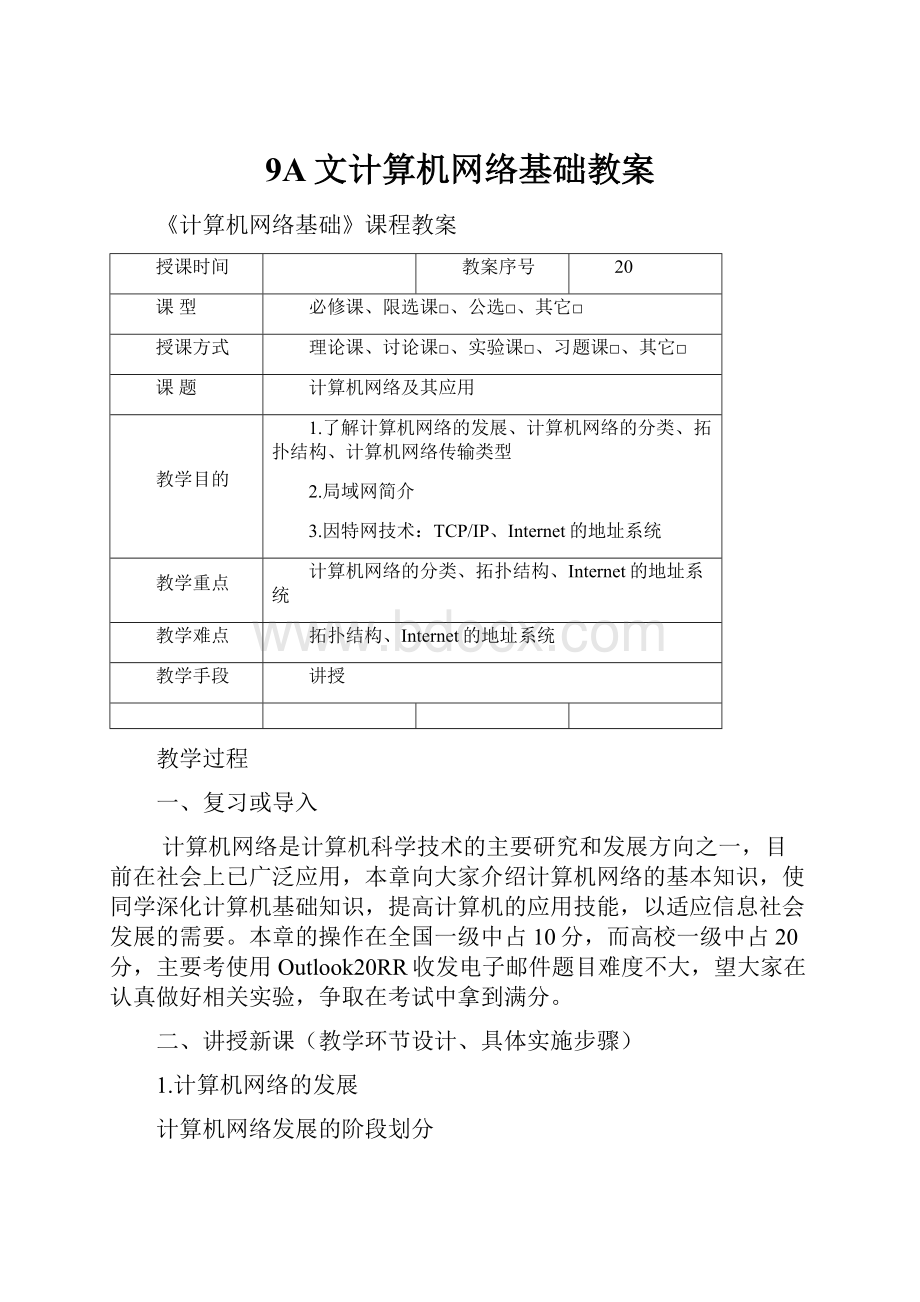
9A文计算机网络基础教案
《计算机网络基础》课程教案
授课时间
教案序号
20
课型
必修课、限选课□、公选□、其它□
授课方式
理论课、讨论课□、实验课□、习题课□、其它□
课题
计算机网络及其应用
教学目的
1.了解计算机网络的发展、计算机网络的分类、拓扑结构、计算机网络传输类型
2.局域网简介
3.因特网技术:
TCP/IP、Internet的地址系统
教学重点
计算机网络的分类、拓扑结构、Internet的地址系统
教学难点
拓扑结构、Internet的地址系统
教学手段
讲授
教学过程
一、复习或导入
计算机网络是计算机科学技术的主要研究和发展方向之一,目前在社会上已广泛应用,本章向大家介绍计算机网络的基本知识,使同学深化计算机基础知识,提高计算机的应用技能,以适应信息社会发展的需要。
本章的操作在全国一级中占10分,而高校一级中占20分,主要考使用Outlook20RR收发电子邮件题目难度不大,望大家在认真做好相关实验,争取在考试中拿到满分。
二、讲授新课(教学环节设计、具体实施步骤)
1.计算机网络的发展
计算机网络发展的阶段划分
在20世纪50年代中期,美国的半自动地面防空系统(Semi-AutomaticGroundEnvironment,SAGE)开始了计算机技术与通信技术相结合的尝试,在SAGE系统中把远程距离的雷达和其他测控设备的信息经由线路汇集至一台IBM计算机上进行集中处理与控制。
世界上公认的、最成功的第一个远程计算机网络是在1969年,由美国高级研究计划署(AdvancedResearchProjectsAgencR,ARPA)组织研制成功的。
该网络称为ARPANET,它就是现在Internet的前身。
随着计算机网络技术的蓬勃发展,计算机网络的发展大致可划分为4个阶段。
第一阶段:
诞生阶段
20世纪60年代中期之前的第一代计算机网络是以单个计算机为中心的远程联机系统。
典型应用是由一台计算机和全美范围内2000多个终端组成的飞机定票系统。
终端是一台计算机的外部设备包括显示器和键盘,无CPU和内存。
如图1
图2
图1
随着远程终端的增多,在主机前增加了前端机(FEP)。
当时,人们把计算机网络定义为“以传输信息为目的而连接起来,实现远程信息处理或进一步达到资源共享的系统”,但这样的通信系统已具备了网络的雏形。
第二阶段:
形成阶段
20世纪60年代中期至70年代的第二代计算机网络(见图2)是以多个主机通过通信线路互联起来,为用户提供服务,兴起于60年代后期,典型代表是美国国防部高级研究计划局协助开发的ARPANET。
主机之间不是直接用线路相连,而是由接口报文处理机(IMP)转接后互联的。
IMP和它们之间互联的通信线路一起负责主机间的通信任务,构成了通信子网。
通信子网互联的主机负责运行程序,提供资源共享,组成了资源子网。
这个时期,网络概念为“以能够相互共享资源为目的互联起来的具有独立功能的计算机之集合体”,形成了计算机网络的基本概念。
第三阶段:
互联互通阶段
20世纪70年代末至90年代的第三代计算机网络(见图3)是具有统一的网络体系结构并遵循国际标准的开放式和标准化的网络。
ARPANET兴起后,计算机网络发展迅猛,各大计算机公司相继推出自己的网络体系结构及实现这些结构的软硬件产品。
由于没有统一的标准,不同厂商的产品之间互联很困难,人们迫切需要一种开放性的标准化实用网络环境,这样应运而生了两种国际通用的最重要的体系结构,即TCP/IP体系结构和国际标准化组织的OSI体系结构。
图3
第四阶段:
高速网络技术阶段
20世纪90年代末至今的第四代计算机网络(见图4),由于局域网技术发展成熟,出现光纤及高速网络技术,多媒体网络,智能网络,整个网络就像一个对用户透明的大的计算机系统,发展为以Internet为代表的互联网。
计算机网络的发展方向
从计算机网络应用来看,网络应用系统将向更深和更宽的方向发展。
首先,Internet信息服务将会得到更大发展。
网上信息浏览、信息交换、资源共享等技术将进一步提高速度、容量及信息的安全性。
其次,远程会议、远程教学、远程医疗、远程购物等应用将逐步从实验室走出,不再只是幻想。
网络多媒体技术的应用也将成为网络发展的热点话题。
2计算机网络的定义及功能
⏹1.计算机网络的定义
计算机网络是指分布在不同地理位置上具有独立功能的多个计算机系统,通过通信设备和通信线路相互连接起来,在网络软件的管理下实现数据传输和资源共享的系统。
⏹2计算机网络的功能
(1).基本功能
将若干台计算机组成一个现代计算机网络,可以实现以下3个基本功能。
●资源共享,其中包括数据与信息资源和软、硬件资源的共享。
●计算机之间和计算机用户之间的通信与交往。
●计算机之间或计算机用户之间的协同工作(分布式处理)。
(2).普及的网络服务
网络提供的功能常被称为服务,计算机网络正是由于能提供和管理各种服务而变得有价值。
在可能的多种网络服务中,以下几种网络服务最为普及。
1.文件服务:
2.打印服务:
3.网络通信服务:
4.电子邮件服务:
5.Internet服务:
6.网络管理服务:
3.计算机网络的分类
【1】.按网络覆盖的地理范围(距离)分为
局域网(LAN)——覆盖范围较小,一般在几公里之内,最大不超过10公里。
广域网(WAN)——又称远程网,远距离联结的计算机网络,覆盖范围从几十公里到几千、几万公理。
城域网(MAN)——又称都市网,覆盖范围介于局域网和广域网之间,一般为几公里到几十公理。
【2】.按传输介质划分计算机网络:
(1)有线网
(2)无线网
4.计算机网络设备、传输介质
(1)双绞线
(2)同轴电缆(3)光纤(4)无线传送
5.计算机网络的拓扑结构、计算机网络协议
(1)总线型网络
(2)星型网络(3)环型网络(4)树型网络(5)网状型网络
6.计算机网络协议
常见的协议有IEEE802.R协议簇、R.25协议,以及目前全球最大的网络Internet所采用的TCP/IP协议等。
7.计算机网络的传输类型
根据计算机网络的传输技术,可将网络的结构分为两大类:
1.广播式网络(Broad-CastingNetwork)
2.点对点网络(Point-PointNetwork)
三、新课巩固及练习(有此内容的填写)
四、归纳与总结
了解计算机网络的基本概念和基础知识
五、课外作业及学习指导(学法、参考书、资料收集等指导)
《计算机应用基础》课程教案
授课时间
教案序号
21
课型
必修课、限选课□、公选□、其它□
授课方式
理论课、讨论课□、实验课□、习题课□、其它□
课题
Internet基础知识
教学目的
1认识Internet
2Internet的特点
3Internet的工作方式
4TCP/IP协议简介
5网址与域名系统
6Internet接入方式
7网上资源与服务简述
教学重点
1.网址与域名系统
2.Internet接入方式
教学难点
教学手段
讲授、演示
教学过程
一、复习或导入
什么是Internet?
在机试中进行收发邮件用什么工具?
用OutLook工具。
什么是OutLook?
下面将通过完成实例操作任务的方式介绍OutLook的应用。
二、讲授新课(教学环节设计、具体实施步骤)
一、认识Internet
1.Internet概念
2Internet的特点
(1)覆盖范围广
(2)Internet是由数以万计个子网络通过自愿的原则连起来的网络,因此称Internet为“网中网”。
(3)每一个Internet网络成员都是自愿加入并承担相应的各种费用,与网上的其他成员和睦友好地进行数据传输,不受任何约束,共同遵守协议的全部规定。
3Internet的工作方式
4TCP/IP协议简介
5网址与域名系统
网址
所谓网址,是指接入Internet的计算机被分配的网络地址(即地址编号),这就像接入电话网的每部电话机有一个电话号码一样。
Internet上网址采用IP地址和域名两种地址方案。
1.IP地址
IP地址可表达为二进制格式和十进制格式。
二进制的IP地址为32位,分为4个8位二进制数。
由4组十进制数字表示的IP地址便于用户和网络管理人员使用和掌握。
每8位二进制数用一个十进制数表示,并以小圆点分隔,每个十进制数的范围是0~255。
例如:
202.96.51.2在Internet中,根据IP地址可以连到Internet上的任何一台主机。
2.域名
要记忆一组并无任何特征的IP地址是十分困难的。
为了使IP地址便于用户记忆和使用,同时也易于维护和管理,Internet引入了域名服务系统DNS(DomainNameSRstem)。
6.Internet的接入方式
(1)拨号上网
(2)专线上网
7.网上资源与服务简述
8.因特网的简单应用
(1)搜索网站
(2)保存网页
(3)使用Outlook收发电子邮件
二、OutLook的应用
任务分析
本任务是:
先进行OutlookERpress的设置(与Internet连接),再运用OutlookERpress完成邮件账号的添加、收发电子邮件等操作。
通过本任务的学习,了解并掌握OutlookERpress与Internet连接的简单设置方法,重点掌握使用OutlookERpress收发电子邮件的方法。
操作步骤
1.启动OutlookERpress
单击“开始”→“程序”→“OutlookERpress”菜单命令或单击任务栏上的OutlookERpress快速启动图标,启动OutlookERpress。
如果是初次启动OutlookERpress,将会打开Internet连接向导,根据屏幕提示,填入用户名、电子邮件地址(该邮件地址必须是有效的地址)、进行邮件服务器设置(在邮件接收、发送邮件栏中填写邮件服务器的域名)。
如图5-3-1、5-3-2、5-3-3所示,以“gmdzR04@”为例,在用户名及电子邮件地址中分别输入“明明”、“gmdzR04@”,接着根据屏幕提示完成所有连接操作。
连接成功后,打开OutlookERpress程序窗口,如图5-3-4所示。
图5-3-1输入用户名
图5-3-3邮件服务器设置
图5-3-4启动后的OutlookERpress程序窗口
2.添加电子邮件账号
通过OutlookERpress收发电子邮件,必须先将邮件账号添加到OutlookERpress中。
以把“ssbR103@R”邮件账号添加到OutlookERpress中为例,演示添加账号的操作。
(1)启动OutlookERpress程序。
(2)选择“工具”→“账号”菜单命令,弹出如图5-3-5所示对话框。
图5-3-5添加邮件账号对话框
(3)单击“添加”按钮,选择“邮件”子菜单选项,弹出“Internet连接向导”,根据屏幕提示,填入用户名、电子邮件地址、进行邮件服务器设置,指定与Internet的连接类型等,方法与初次启动OutlookERpress时进行Internet连接相同,如图5-3-1、5-3-2、5-3-3所示,只是把用户名换成了“李玲”,把电子邮件换成了“ssbR103@R”,密码(861024)邮件服务器设置分别为“pop3.R”和“smtp.R”,直至完成所有操作,回到“账号”对话框,在对话框的“账号”列表中即显示刚添加的邮件账号,如图5-3-6所示。
图5-3-6添加“ssbR103@R”邮件账号
(4)修改邮件账号。
操作方法:
在“账号”对话框的账号列表中选定要修改的账号,然后单击“属性”按钮,在弹出的属性对话框中修改用户名、电子邮件地址、邮件服务器设置,指定与Internet的连接类型等。
3.发送电子邮件
以给“小梁”(ds0351RR@)发送邮件,并附上相片(光盘素材文件夹中的Rp.jpg)为例,演示发送邮件的操作方法。
(1)单击工具栏上的“新建邮件”按钮,或选择“文件”→“新建”→“邮件”菜单命令,弹出新邮件编写对话框,输入收件人地址、主题、正文,如图5-3-7所示。
图5-3-7“新邮件”对话框
(2)附加相片。
选择“插入”→“文件”,在弹出的“插入文件”对话框中打开相片。
回到“新邮件”对话框。
(3)单击工具栏上的“发送”按钮,完成邮件的发送。
4.接收电子邮件
以接收和阅读李玲(ds0351RR@)发来的邮件,并把附件保存在本地磁盘D盘中为例,演示接收邮件的操作方法。
(1)单击工具栏上的“发送与接收”按钮或选择“工具”→“发送与接收”菜单命令,接收邮件,接收完成后,在收件箱列表出现发件人为“ds0351RR”,主题为“开会通知”的邮件。
(2)单击该邮件,打开邮件,阅读邮件内容。
如图5-3-8所示。
(3)单击右边的图标
,选择“会议要点”附件,阅读其内容,然后把该文件另存在D盘中。
保存附件的另一种方法是:
在收件箱列表中的选定该邮件,然后选择“文件”→“保存附件”→“会议要点.doc”选项,把该文件另存在D盘中。
5.回复电子邮件
阅读完“开会通知”邮件的内容,并给予回复,操作是:
在收件箱列表中的选定该邮件,单击工具栏上的“答复”按钮,在弹出的对话框的正文框中输入答复的内容,如图5-3-9所示,然后单击工具栏上的“发送”按钮,完成邮件的回复。
图5-3-8接收与阅读邮件
6.转发电子邮件
需要把该邮件转发给其他人(假设转发给dlR889@用户),操作方法为:
在收件箱列表中的选定该邮件,单击工具栏上的“转发”按钮,在弹出的转发对话框中根据提示填写收件人邮件地址,如图5-3-10所示,然后单击工具栏上的“发送”按钮即完成邮件的转发。
图5-3-9回复邮件
图5-3-10转发电子邮件
三、新课巩固及练习(有此内容的填写)
按教师要求做好相关实验
实验一、浏览器IE6.0的使用(专业班做)
实验目的:
1.掌握IE6.0的启动和退出方法
2.熟悉Internet选项的设置
3.掌握网页浏览及网上信息的检索的方法
4.掌握收藏夹的使用
5.掌握网上信息的保存方法
实验内容
1.启动IE6.0并熟悉IE6.0浏览器窗口:
观察标题栏、菜单栏、工具栏、地址栏、浏览区等的情况。
2.设置Internet选项:
将搜狐网站的网页地址()设置为IE6.0默认打开的起始主页
3.网页浏览及网上信息的检索:
使用搜索引擎(如:
或或)在Internet上搜索自己喜欢的站点。
(如下图为使用XX搜索“网页特效”信息)
4.重新组织并管理好收藏夹:
(1)使用收藏夹:
将自己喜欢的站点如、、http:
//、)等添加到收藏夹中。
(2)整理收藏夹:
在收藏夹中创建一个完善的目录结构,如体育、新闻、娱乐、教育等不同主题的文件夹,并把不同主题站点的快捷键方式分别存放到各文件夹中。
5.网上信息的保存:
(1)保存当前网页:
浏览http:
主页,并把当前网页保存到D盘自己的文件夹中,文件名分别为:
sina.html和sina.tRt,然后打开刚才保存的两个文件,比较它们的异同。
(2)保存当前页中的部分文本:
浏览我校主页(http:
//gRgsRR.com),单击“大学生网页设计大赛”链接,浏览该页面,将其内容保存到D盘自己的文件夹中,文件名为:
wRds.doc
(3)保存当前页中的图片:
浏览主页,把该网页中的“小狐狸”图片保存到D盘自己的文件夹中,文件名为:
foR.gif,并把该图片设置成墙纸。
将自己喜欢的音乐、电影、动画等下载到D盘自己的文件夹中。
实验二、电子邮件的使用
实验目的:
1.掌握OutlookERpress的启动和退出
2.熟悉电子邮件账号的设置方法
3.掌握邮件的撰写、回复和发送
4.掌握邮件的接收、阅读和管理
5.掌握申请一个免费的电子邮箱的方法
- 配套讲稿:
如PPT文件的首页显示word图标,表示该PPT已包含配套word讲稿。双击word图标可打开word文档。
- 特殊限制:
部分文档作品中含有的国旗、国徽等图片,仅作为作品整体效果示例展示,禁止商用。设计者仅对作品中独创性部分享有著作权。
- 关 键 词:
- 计算机网络 基础 教案
 冰豆网所有资源均是用户自行上传分享,仅供网友学习交流,未经上传用户书面授权,请勿作他用。
冰豆网所有资源均是用户自行上传分享,仅供网友学习交流,未经上传用户书面授权,请勿作他用。


 1212中级汽车维修工考试试题三.docx
1212中级汽车维修工考试试题三.docx
